Virker kompas på en iPhone ikke? Der er 11 måder at løse det på!
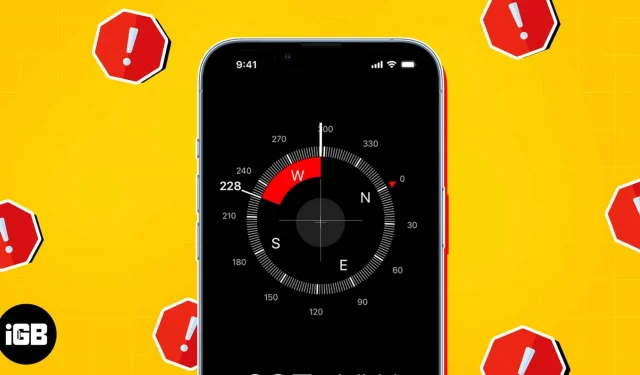
Sætter du pris på at rejse til parker og fjerntliggende steder eller deltage i eventyrlige aktiviteter som vandreture og camping? Har du også brug for vejvisning, hvis du ønsker at tage til en vens bolig eller et arrangement? Du kan krydse ukendte steder og få instruktioner i realtid med det indbyggede kompas på iPhone. Nogle gange fungerer Compass-appen på din iPhone muligvis ikke korrekt, hvilket efterlader dig desorienteret og vred.
For at forhindre dette, vil vi lede dig gennem de mange løsninger på problemet med en iOS 16-kørende iPhones kompas, der ikke virker.
Luk og åbn Compass-appen igen.
Når din iPhones kompas ikke fungerer, ønsker du måske at tvinge appen og genstarte den først. Dette kan hjælpe med at genkalibrere sensoren og løse eventuelle kortvarige problemer.
Stryg op på Compass-appen i appskuffen for at tvinge appen til at lukke.

Åbn Compass-appen igen kort tid senere for at kontrollere, at den fungerer korrekt.
Slå kompaskalibrering til.
En anden grund til, at kompasset på din iPhone ikke kunne fungere korrekt, er kompaskalibrering. Når du aktiverer kompaskalibrering, vil din iPhone være i stand til at anvende bevægelsessensorer, Wi-Fi-signaler og GPS for at øge præcisionen af kompasaflæsningerne. Følg disse nemme trin for at løse dette.
- Gå til Indstillinger → Privatliv og sikkerhed → Placeringstjenester .

- Rul ned og tryk på Systemtjenester .
- Slå kompaskalibrering til .

Installer den seneste iOS-udgivelse
Kompasproblemer kan opstå fra forældet software på din iPhone. Opdater din iOS til den nyeste version, hvis du ønsker at rette dette.
- Gå til Indstillinger → Generelt → Softwareopdatering.
- Tryk på Download og installer, hvis der er en tilgængelig opdatering.

Se efter en konflikt
Kompasset på din iPhone afhænger af magnetiske sensorer, derfor kan enhver interferens fra magnetiske felter få kompasset til at holde op med at virke.
Undgå at bruge metalgenstande eller andre elektroniske gadgets, der kan forårsage magnetisk interferens, for at afhjælpe dette.
Slå placeringstjenester til og fra
Nogle gange løser du et problem med din iPhones kompas, hvis du slukker og tænder igen for dine placeringstjenester. Du kan derefter opdatere placeringen på din iPhone ved hjælp af denne. Det er virkelig så nemt!
- Gå til Indstillinger → Privatliv og sikkerhed → Placeringstjenester .
- Deaktiver placeringstjenester . Vent et par sekunder, og aktiver det derefter.

Sluk for True North
iPhonen har en funktion kaldet True North, der hjælper dig med at finde rundt. Din iPhones kompas kan automatisk pege på jordens magnetfelt takket være True North.
Denne egenskab er dog ikke altid nødvendig, især hvis du er tæt på nogle elektroniske gadgets eller i et miljø med meget magnetisk interferens. Det er muligt, at du bør slå True North fra, hvis dit kompas ikke fungerer under disse omstændigheder.
- Gå til Indstillinger → Kompas .
- Slå derefter Brug True North fra .

- Åbn Compass- appen igen for at se, om den virker nu.
Ryst din iPhone eller ryst den.
At trykke tilbage eller ryste din iPhone er et tip, du måske vil prøve, hvis du oplever problemer med din iPhones kompas. JA! Du læser rigtigt. Det kan virke mærkeligt, men det giver maskinen et mildt stød og afrimer kompasset.
Denne tilgang fungerer dog kun med iPhone X og nyere modeller. Overvej at give det en chance ved at udføre følgende grundlæggende trin:
- Start din Compass- app.
- Ryst din iPhone kraftigt, mens du holder den fast.
- Vent et par minutter, og genstart Compass- appen for at se, om den virker.
Sluk din iPhone
Genstart af din iPhone er en vellidt og enkel løsning til at løse mindre systemproblemer, herunder kompasproblemer. Den første ting du kan prøve, når en app uventet holder op med at fungere på grund af en fejl, er at genstarte din iPhone. Dette kan hjælpe med at rydde hukommelsen på din iPhone og løse yderligere potentielle kompasrelaterede problemer.
Slet GPS-data
Et andet nemt middel til at genoprette kompassets funktionalitet på din iPhone er typisk at nulstille dine placeringsdata. Det giver dig mulighed for at gendanne standardværdierne for alle placerings- og privatlivsindstillinger.
Men der er et problem med det. Det sletter alle placerings- og privatlivsrelaterede oplysninger fra din iPhone. Sørg derfor for, at placeringsdata er den ægte årsag til problemet, før du nulstiller det, og at du har forsøgt andre tidligere foreslåede rettelser. For at forhindre tab af data kan du også ønske at sikkerhedskopiere dine placeringsoplysninger på iCloud eller en computer.
- Gå til Indstillinger → Generelt → Tryk på Overfør eller Nulstil iPhone .
- Vælg Nulstil → Nulstil placering og privatliv .

- Åbn nu Compass-appen igen for at se, om den fungerer korrekt.
Foretag et Apple-supportopkald
Du skal muligvis kontakte Apple Hjælp, hvis du har prøvet alle ovenstående forslag, og din iPhones kompas stadig ikke fungerer. Disse kan hjælpe med at diagnosticere og løse problemet.
Gør brug af en ekstern kompas-app
Hvis ingen af forslagene ovenfor virker, kan du prøve en anden kompas-app. Ud over hvad Apples indbyggede app tilbyder, tilbyder nogle tredjeparts kompas-apps virkelig spændende funktioner som avanceret kortlægning, udvidede overlejringer og tilpasningsvalg. Nogle er også nyttige til særlige opgaver som professionel navigation og vandreture.
Alligevel skal du udvise forsigtighed, når det kommer til dit privatliv. Vælg derfor en pålidelig kompas-app.
Gå ikke væk!
Løsningerne i dette indlæg kan bruges til at løse eventuelle problemer, du måtte have med Compass-appen på din iPhone. Tag forholdsregler, såsom at fjerne magnetiske genstande i nærheden af din iPhone.



Skriv et svar